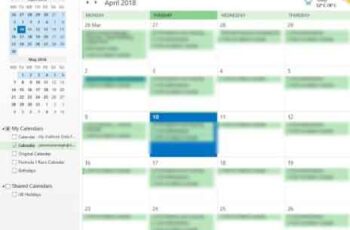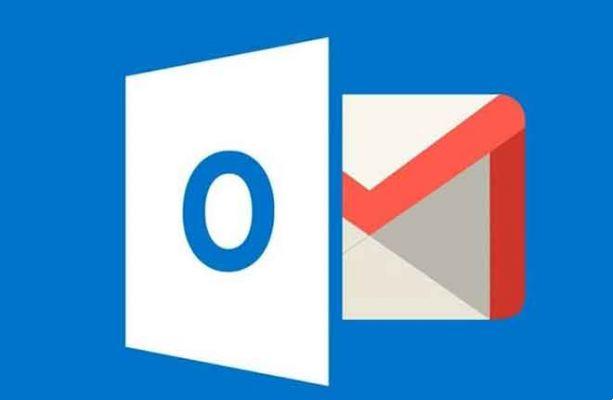
Gmail es el cliente de correo electrónico más popular y se usa ampliamente. Dado que está disponible de forma predeterminada en los dispositivos Android, es una aplicación que usa la mayoría de la gente. Sin embargo, si usa Microsoft Outlook para fines oficiales y personales, usar otro correo electrónico puede ser difícil. Pero puede aprovechar al máximo los filtros avanzados y las funciones de protección contra correo no deseado de Gmail. ¿Por lo tanto? El complemento Gmailify de Google le permite sincronizar Outlook y Yahoo Mail con su bandeja de entrada habitual de Gmail.
Gmailify vincula su cuenta existente con Gmail, por lo que obtiene protección contra correo no deseado, organización de la bandeja de entrada e incluso tarjetas de Google Now basadas en su correo, sin tener que dejar su dirección actual. En pocas palabras, Gmailify le permite obtener los mismos beneficios que Gmail, sin la necesidad de cambiar de cuenta por completo.
- Cómo lidiar con Outlook Web que no recibe correos electrónicos
Usando la función Gmailify en la aplicación de escritorio o móvil, conectará su cuenta de Outlook a su cuenta de Gmail. En esta publicación, hablaremos sobre cómo configurar Outlook con Gmail en dispositivos móviles y web, y los beneficios y puntos débiles de usar Gmailify sobre la bandeja de entrada nativa de Outlook. Vamos a empezar.
Configurar el complemento de Gmailify
En el escritorio
Primero, comencemos con la web de Gmail. Siga los pasos a continuación para usar Gmailify para configurar Outlook con Gmail.
Paso 1: visita Gmail en la web Toca Configuración en la esquina superior derecha y ve a Ver todas las configuraciones.
Paso 2: vaya a la pestaña Cuentas e Importación.
Paso 3: desplácese hasta Verificar correo de otras cuentas.
Paso 4: seleccione Agregar una cuenta de correo. Agregue su ID y contraseña de Outlook y verá su cuenta de Outlook vinculada a Gmail.
En unos minutos, sus correos electrónicos de Outlook aparecerán en su bandeja de entrada de Gmail. Gmail utilizará los mismos filtros y los organizará en consecuencia.
en el telefono
También puede configurar Gmailify en dispositivos móviles. Cada vez que intente agregar Outlook con la aplicación móvil de Gmail, la aplicación le pedirá que vincule la cuenta usando Gmailify en su lugar. Siga los pasos a continuación para sincronizar Outlook con Gmail en el móvil.
Paso 1: abre la aplicación Gmail en tu iPhone o Android.
Paso 2: toca el menú de hamburguesas en la parte superior y selecciona agregar cuenta.
Paso 3: cuando seleccione Outlook, la aplicación le pedirá que pruebe el servicio Gmailify.
Paso 4: agregue la ID y la contraseña de Outlook relevantes y estará listo para comenzar.
Ventajas de Gmailify
Al sincronizar Outlook con Gmail mediante Gmailify, puede aprovechar las siguientes funciones.
- El poder de la protección antispam de Gmail
- Organización del correo electrónico
- Clasificación automática en etiquetas (como Social, Actualizaciones, Promociones)
- Capacidades de búsqueda mejores y más rápidas
- Los correos electrónicos relacionados con viajes aparecerán automáticamente en su Google Calendar
- Una interfaz simple para todas sus cuentas de correo electrónico
- Mejor notificación de correo móvil
Problemi con Gmailify
Hay un par de problemas con el uso de Outlook con Gmail en Gmailify.
- Notarás un retraso en el nuevo correo electrónico recibido en Gmail. Tendrá problemas con correos electrónicos esenciales como OTP o códigos temporales si usa el correo de Outlook para recibirlos.
- Es difícil hacer un seguimiento de qué correo electrónico es de Gmail y cuál es de Outlook.
- No es posible sincronizar más de una cuenta de Outlook con Gmailify. Deberá desvincular la cuenta anterior y luego agregar una nueva.
Desvincular Outlook de Gmail
En cualquier momento, puede desconectar Outlook de Gmail y volver a usar Outlook Web para administrar su bandeja de entrada. Siga los pasos en el escritorio para deshabilitar la sincronización de Outlook con Gmail.
- 6 soluciones para cuando las notificaciones de Gmail no funcionan en iPhone
En el escritorio
Paso 1: visita Gmail sul Web.
Paso 2: Toque Configuración en la esquina superior derecha y vaya a Ver todas las configuraciones.
Paso 3: vaya a Cuentas e Importación.
Paso 4: desplácese hasta Verificar correo de otras cuentas.
Paso 5: aquí verá su cuenta de Outlook agregada. Puede seleccionar Desvincular y eliminar la cuenta del servicio Gmailify.
en el telefono
También puede deshabilitar la sincronización de Outlook en dispositivos móviles. Siga los pasos a continuación para eliminar la sincronización de Outlook de Gmail usando la aplicación móvil.
Paso 1: abre la aplicación Gmail en tu iPhone o Android.
Paso 2: Toque el menú de hamburguesas y vaya a Configuración.
Paso 3: vaya a Bandeja de entrada de correo electrónico. Desplázate hacia abajo hasta Gmailify.
Paso 4: seleccione su cuenta de Outlook y toque Desvincular en el siguiente menú.
Antes de deshabilitar la sincronización de Outlook, Gmail le ofrece la opción de eliminar los correos electrónicos copiados o conservar una copia de los mensajes importados en Gmail. Puede eliminar esos correos electrónicos sincronizados de su bandeja de entrada, ya que liberará espacio de su bandeja de entrada habitual de Gmail.
- Qué sucede si eliminas la aplicación Gmail de tu teléfono
Usa el correo electrónico como un profesional
Así es como puede usar sus correos electrónicos de Outlook en las aplicaciones de Gmail. Yo uso Outlook y Gmail. Gmailify es una ventaja para mí, ya que me permite ver y administrar todos mis correos electrónicos entrantes desde un solo lugar. Si estás en el mismo barco que yo, adelante, prueba Gmailify y comparte tu experiencia en la sección de comentarios a continuación.
Para leer más:
- Cómo configurar una cuenta de Gmail en Outlook
- Cómo sincronizar Google Calendar con Outlook
- 7 soluciones para cuando las notificaciones de Gmail no funcionan en Chrome en Windows 10
- Cómo reenviar automáticamente un correo electrónico
- 8 soluciones para cuando los contactos de Google no se sincronizan con el iPhone